Connetti/controlla i computer tramite rete con KontrolPack

Controlla facilmente i computer della tua rete con KontrolPack. Collega e gestisci computer con sistemi operativi diversi senza sforzo.
Hai una CPU Ryzen mobile e usi Ubuntu? Stai cercando di ottenere più prestazioni della CPU da esso? Forse vuoi modificarlo per abbassare le prestazioni? Con il controller AMD Slimbook puoi farlo! Ecco come usarlo sul tuo sistema.

Si prega di notare che questo è uno strumento di tweak della CPU. Dovresti usare questo tipo di strumento per modificare la tua CPU mobile Ryzen solo se sai cosa stai facendo. Non provare questa applicazione se non sei sicuro di cosa significhi il tweaking della CPU.
Controller Slimbook AMD
Il controller AMD Slimbook è un'app eccellente per gli utenti di CPU mobili Ryzen. Attualmente, l'applicazione supporta la maggior parte delle CPU della serie U (15 W), HS (35 W) e HX (40 W+ serie Ryzen 5000). Questa app può aiutarti a prendere il controllo della tua CPU su Linux proprio come gli utenti di Windows sono in grado di fare sul loro sistema operativo.
Installa il controller AMD Slimbook su Ubuntu
Prima di poter esaminare come utilizzare questa applicazione per modificare e ottimizzare la CPU Ryzen mobile, devi prima installare l'app. Attualmente, l'applicazione AMD Slimbook funziona su qualsiasi sistema operativo Ubuntu, nonché sui sistemi operativi basati su Ubuntu (come OS elementare, OS Zorin, Peppermint, Linux Mint, ecc.)
Per avviare l'installazione del controller AMD Slimbook su Ubuntu, è necessario aprire una finestra di terminale sul desktop. Per aprire una finestra del terminale sul desktop Ubuntu, premi Ctrl + Alt + T sulla tastiera per aprire un terminale. Oppure, cerca "Terminale" nel menu dell'app per avviarlo.
Una volta aperta la finestra del terminale, devi aggiungere lo Slimbook AMD PPA ufficiale al tuo sistema Ubuntu. Usando il comando add-apt-repository , aggiungi Slimbook AMD PPA al tuo sistema Ubuntu.
sudo add-apt-repository ppa:slimbook/slimbook
Dopo aver aggiunto il PPA al tuo sistema Ubuntu, dovrai aggiornare le fonti software di Ubuntu. I nuovi PPA non vengono visualizzati senza un aggiornamento, quindi questo è un passaggio fondamentale nel processo di installazione.
sudo apt update
Dopo l'aggiornamento, è possibile installare l'applicazione. Usando il comando apt install di seguito, installa il pacchetto "slimbookamdcontroller".
sudo apt install slimbookamdcontroller
Dopo aver inserito il comando di installazione sopra, vedrai Ubuntu chiederti la tua password. Usando la tastiera, inserisci la password del tuo nome utente. Dopo aver inserito una password, Ubuntu raccoglierà tutti i pacchetti necessari per installare Slimbook AMD Controller.
Quando Ubuntu ha finito di raccogliere tutti i pacchetti da installare, ti verrà chiesto di premere il tasto Y per continuare. Fallo per installare l'app sul tuo sistema Ubuntu.
Installa tramite GUI
Se non sei un grande fan del terminale, puoi installare il controller AMD Slimbook tramite l'app store. Basta inserire i comandi per aggiungere il PPA, quindi aprire il software Ubuntu, cercare "AMD Slimbook Controller" e installarlo in questo modo.
Utilizzo del controller AMD Slimbook su Ubuntu
Per utilizzare il controller AMD Slimbook, inizia cercandolo nel menu dell'app. Quando il menu dell'app è aperto, vedrai molte opzioni disponibili. All'interno dell'app, individua l'opzione "Abilita app all'avvio".
L'abilitazione del controller AMD Slimbook all'avvio è l'ideale se si desidera che le modifiche alle prestazioni siano sempre a posto. Se non lo abiliti all'avvio, dovrai aprirlo manualmente per abilitare le modifiche.
Dopo aver abilitato l'opzione di avvio, individua l'opzione "Mostra icona indicatore" e fai clic su di essa. Quando selezioni questa opzione, avrai un'icona nella barra delle applicazioni per il controller AMD Slimbook. Abilitare questa opzione è facoltativa, ma è una buona idea se vuoi cambiare le prestazioni della tua CPU a colpo d'occhio.

Quando entrambe le opzioni sono abilitate, spostati in basso nell'area "CAMBIA MODALITÀ CPU". In quest'area vedrai tre opzioni. La prima opzione è "Prestazioni basse", la seconda è "Prestazioni medie" e la terza è "Prestazioni elevate".
Seleziona "Basso" e fai clic sul pulsante "ACCETTA" se desideri ridurre le prestazioni della tua CPU Ryzen. Puoi anche selezionare l'opzione "Basso rendimento" nel menu dell'indicatore per cambiarla.
Se hai bisogno di prestazioni medie sulla tua CPU Ryzen, trova l'opzione "Medio" e selezionala nel controller AMD. Quindi, fai clic sul pulsante "Accetta" per confermare le modifiche. Oppure, trova "Prestazioni medie" nel menu degli indicatori e selezionalo per modificarlo in questo modo.
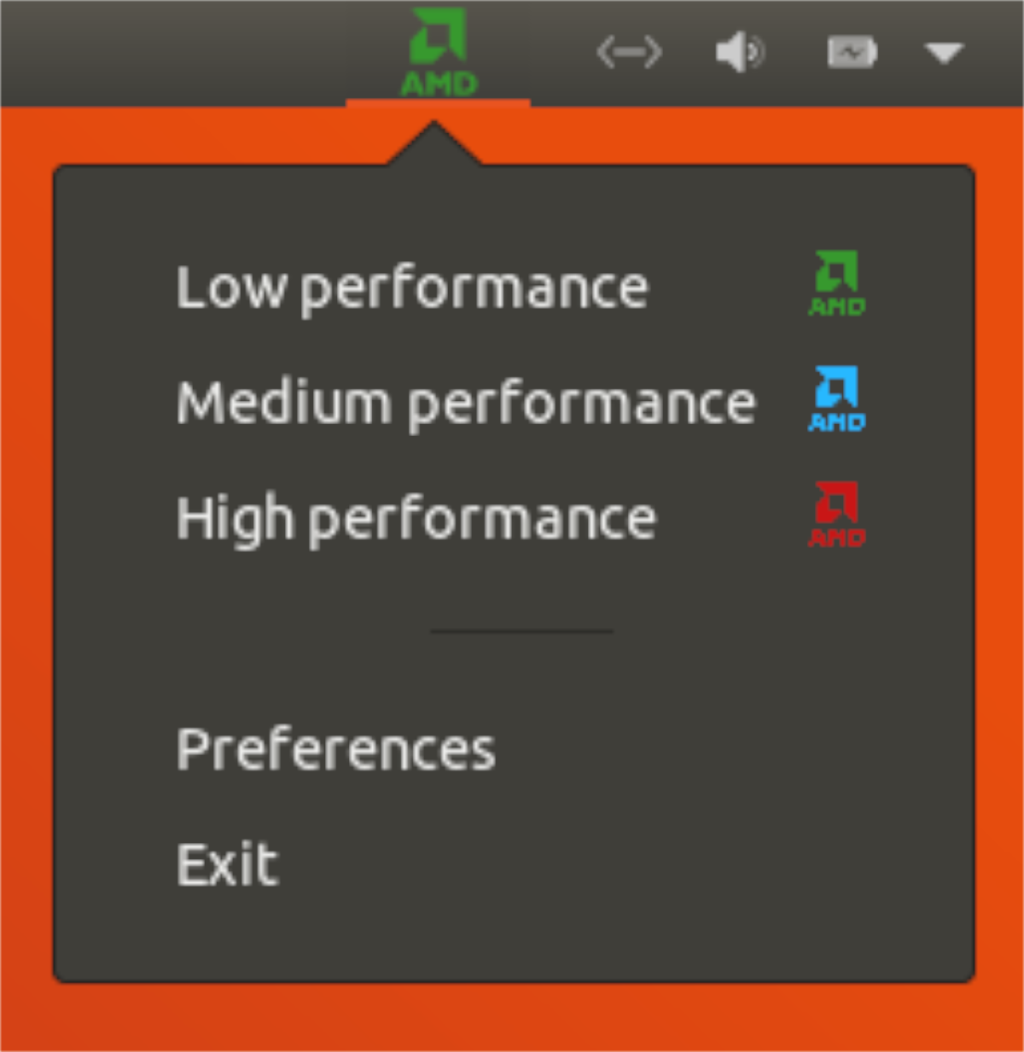
Se hai bisogno di prestazioni elevate sulla tua CPU mobile Ryzen, puoi trovare l'opzione "Alto" nell'app e fare clic su di essa per selezionare l'opzione prestazioni. Questa opzione è l'opzione ad alte prestazioni, quindi tieni presente che potrebbe ridurre la durata della batteria a scapito delle prestazioni migliorate. Inoltre, selezionando "Prestazioni elevate" nel menu dell'indicatore a discesa, verrà impostata anche la modalità alta.
Controlla facilmente i computer della tua rete con KontrolPack. Collega e gestisci computer con sistemi operativi diversi senza sforzo.
Vuoi eseguire automaticamente alcune attività ripetute? Invece di dover cliccare manualmente più volte su un pulsante, non sarebbe meglio se un'applicazione...
iDownloade è uno strumento multipiattaforma che consente agli utenti di scaricare contenuti senza DRM dal servizio iPlayer della BBC. Può scaricare video in formato .mov.
Abbiamo trattato le funzionalità di Outlook 2010 in modo molto dettagliato, ma poiché non verrà rilasciato prima di giugno 2010, è tempo di dare un'occhiata a Thunderbird 3.
Ogni tanto tutti abbiamo bisogno di una pausa, se cercate un gioco interessante, provate Flight Gear. È un gioco open source multipiattaforma gratuito.
MP3 Diags è lo strumento definitivo per risolvere i problemi nella tua collezione audio musicale. Può taggare correttamente i tuoi file mp3, aggiungere copertine di album mancanti e correggere VBR.
Proprio come Google Wave, Google Voice ha generato un certo fermento in tutto il mondo. Google mira a cambiare il nostro modo di comunicare e poiché sta diventando
Esistono molti strumenti che consentono agli utenti di Flickr di scaricare le proprie foto in alta qualità, ma esiste un modo per scaricare i Preferiti di Flickr? Di recente siamo arrivati
Cos'è il campionamento? Secondo Wikipedia, "È l'atto di prendere una porzione, o campione, di una registrazione sonora e riutilizzarla come strumento o
Google Sites è un servizio di Google che consente agli utenti di ospitare un sito web sul server di Google. Ma c'è un problema: non è integrata alcuna opzione per il backup.



![Scarica FlightGear Flight Simulator gratuitamente [Divertiti] Scarica FlightGear Flight Simulator gratuitamente [Divertiti]](https://tips.webtech360.com/resources8/r252/image-7634-0829093738400.jpg)




